So fügen Sie Facebook Pixel Schritt für Schritt zu WordPress hinzu (definitive Anleitung)
Veröffentlicht: 2020-05-05Facebook Ads sind eine der wirkungsvollsten Möglichkeiten, um für Ihre Produkte und Dienstleistungen zu werben. Sie sind sehr einfach einzurichten und ermöglichen es Ihnen, sehr spezifische Zielgruppen basierend auf Alter, Interessen und Standort anzusprechen. Wenn Sie jedoch Ihre Kampagnen optimieren und das volle Potenzial von Facebook-Anzeigen ausschöpfen möchten, müssen Sie Facebook Pixel verwenden. In dieser Anleitung zeigen wir dir, wie du Facebook Pixel manuell und mithilfe eines Plugins zu WordPress hinzufügst .
Was ist Facebook-Pixel?
Facebook Pixel ist ein von Facebook entwickeltes Analysetool zum Messen und Verbessern von Conversions aus Facebook-Anzeigen . Darüber hinaus können Sie benutzerdefinierte Zielgruppen erstellen und Einblicke in Ihren Website-Traffic erhalten. Mit anderen Worten, es ist das Google Analytics der Facebook-Werbekampagnen.
Wenn Ihr Unternehmen auf Facebook-Anzeigen angewiesen ist, ist Facebook Pixel ein unverzichtbares Tool, da es Ihnen hilft, Ihre Werbekampagnen auf die nächste Stufe zu heben.
Warum Facebook Pixel zu WordPress hinzufügen?
Facebook Pixel hilft Ihnen, Ihr Publikum besser zu verstehen und Conversions zu steigern, indem es Ihnen Folgendes ermöglicht:
- Konversionen von Ihren Facebook-Anzeigen messen.
- Erstellen Sie benutzerdefinierte Zielgruppen basierend auf Geschlecht, Altersgruppe, Interessen, Land, Stadt und anderen Parametern.
- Retargeting von Benutzern, die Ihre Website besucht haben.
- Erhalten Sie Einblicke darüber, wie Besucher Ihre Website nutzen.
- Optimieren Sie Ihre Werbekampagnen, indem Sie sie den Personen zeigen, die besser konvertieren.
Wenn das nicht genug ist, sehen wir uns anhand eines Beispiels an, wie Facebook Pixel Ihnen helfen kann. Nehmen wir an, Sie betreiben einen Online-Shop mit WooCommerce. Wenn Ihr Geschäft eine Konversionsrate von 2 % bis 3 % hat, werden zwischen 97 % und 98 % Ihrer Besucher nichts kaufen. Auch wenn Sie Kontaktformulare und andere Tricks verwenden können, um das Verlassen des Warenkorbs zu verhindern, ist die Ergänzung dieser mit Facebook Pixel ein ausgezeichneter Schachzug.
Wenn man bedenkt, dass Facebook derzeit rund 1,73 Milliarden aktive Nutzer pro Tag hat, ist es sehr wahrscheinlich, dass die meisten Besucher Ihrer Website auch Facebook verwenden. Indem Sie also Ihre Besucher verfolgen und gesponserte Anzeigen im Newsfeed denjenigen zeigen, die am wahrscheinlichsten kaufen, können Sie die verlassenen Warenkörbe in Verkäufe umwandeln.
Wie füge ich Facebook-Pixel zu WordPress hinzu?
Hier zeigen wir zwei einfache Methoden, um Facebook Pixel in Ihren WordPress-Blog zu integrieren.
- Manuell.
- Mit einem Plugin.
HINWEIS : Denken Sie daran, dass Sie Facebook-Pixel nur dann zu Ihrer Website hinzufügen müssen, wenn Sie Facebook-Anzeigen verwenden. Wenn Sie keine Facebook-Anzeigen schalten, müssen Sie dies nicht tun, da das Tool keine Informationen anzeigen kann.
1) Manuell
Erstellen Sie das Facebook-Pixel
Zuerst müssen Sie sich bei Ihrem Facebook-Konto anmelden und zum Facebook-Werbeanzeigen-Manager gehen. Alternativ können Sie über diesen Link direkt auf die Seite des Anzeigenmanagers gelangen. Sie werden eine Seite wie diese sehen.
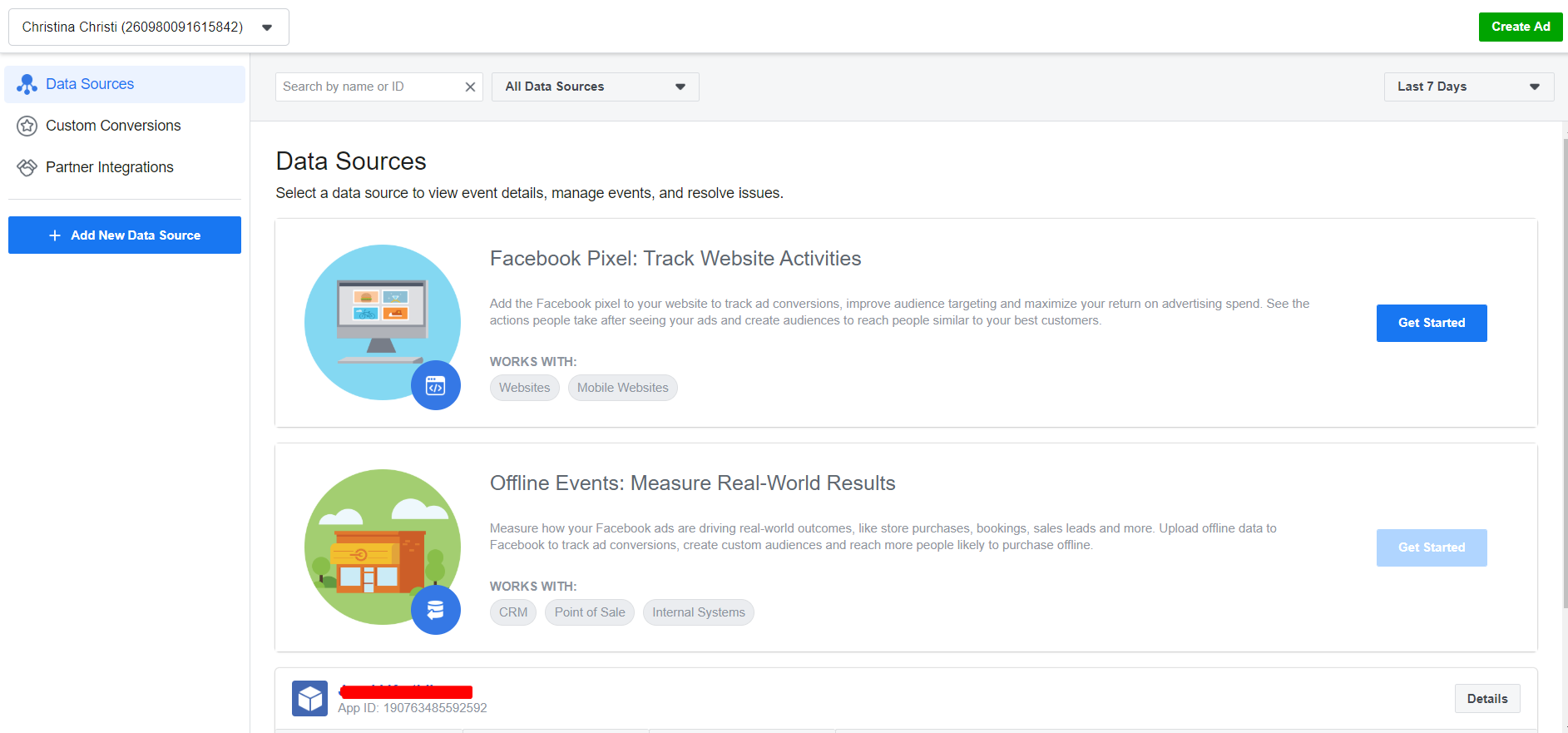
Es ist erwähnenswert, dass Facebook das Erstellen von Pixeln pro Konto einschränkt. Und ab Mai 2020 kann mit einem Facebook-Konto nur noch ein Pixel erstellt werden.
Klicken Sie auf die Schaltfläche Erste Schritte , um fortzufahren.
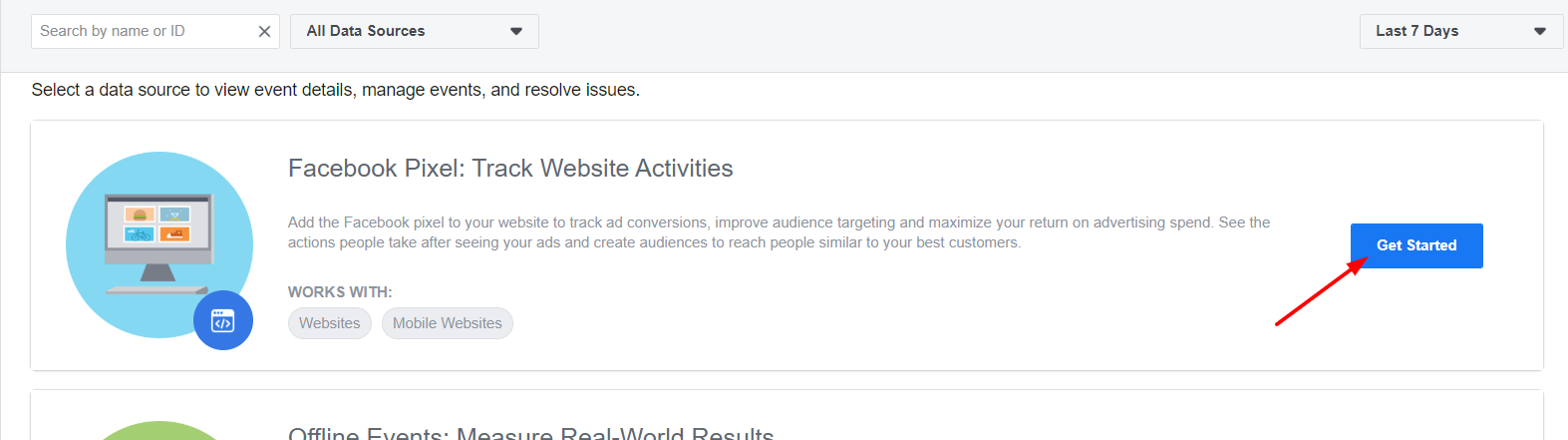
Dann erscheint ein Popup-Fenster.
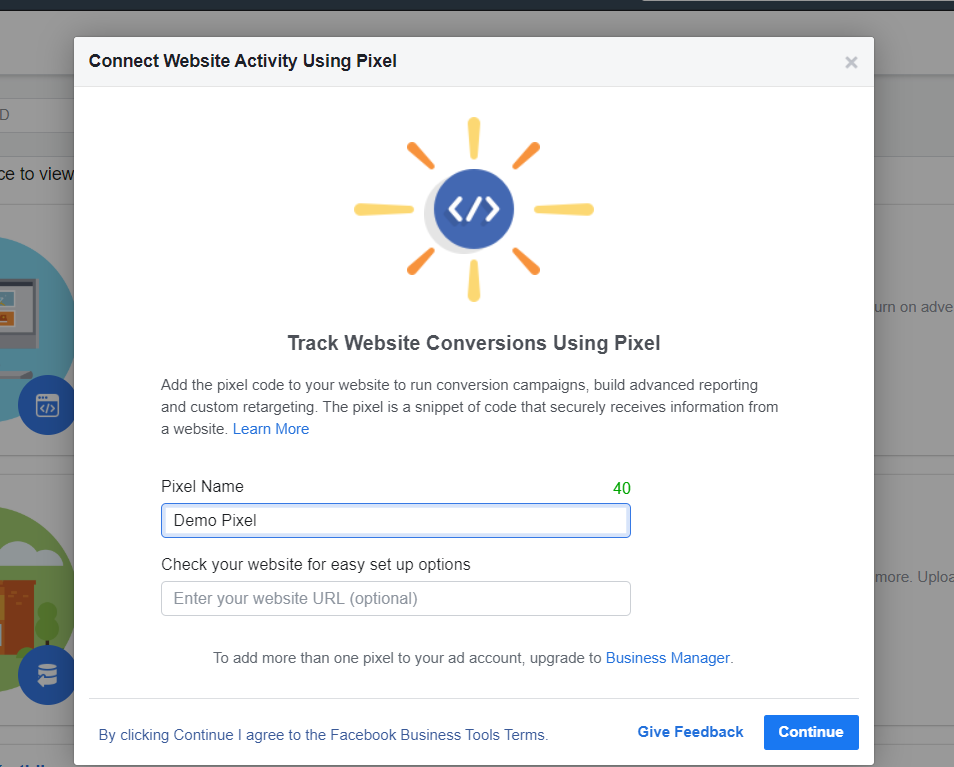
Sie müssen Ihrem Pixel einen Namen geben (obligatorisch) und Sie können auch eine URL eingeben (optional). Klicken Sie dann auf Weiter .
Herzliche Glückwünsche. Sie haben erfolgreich ein Pixel in unserem Facebook-Konto erstellt!
Integrieren Sie Facebook Pixel in Ihre WordPress-Seite
Nachdem Sie das Pixel erstellt haben, müssen Sie es in Ihre Website integrieren. Facebook zeigt drei Optionen an.
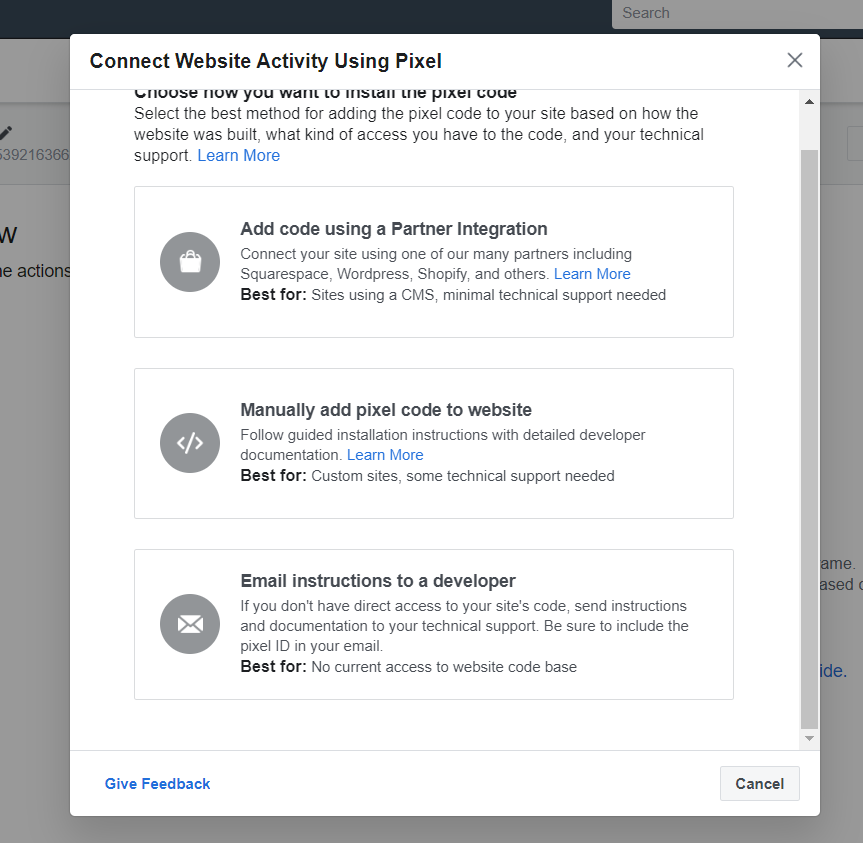
- Partnerintegration.
- Manuelle Integration.
- E-Mail an Entwickler.
In diesem Leitfaden konzentrieren wir uns auf die manuelle Integration. Sobald Sie die manuelle Integration aus der Liste ausgewählt haben, zeigt Facebook Ihnen einen benutzerdefinierten Code, den Sie auf Ihrer Website einfügen können. Kopieren Sie den Code in Ihre Zwischenablage.
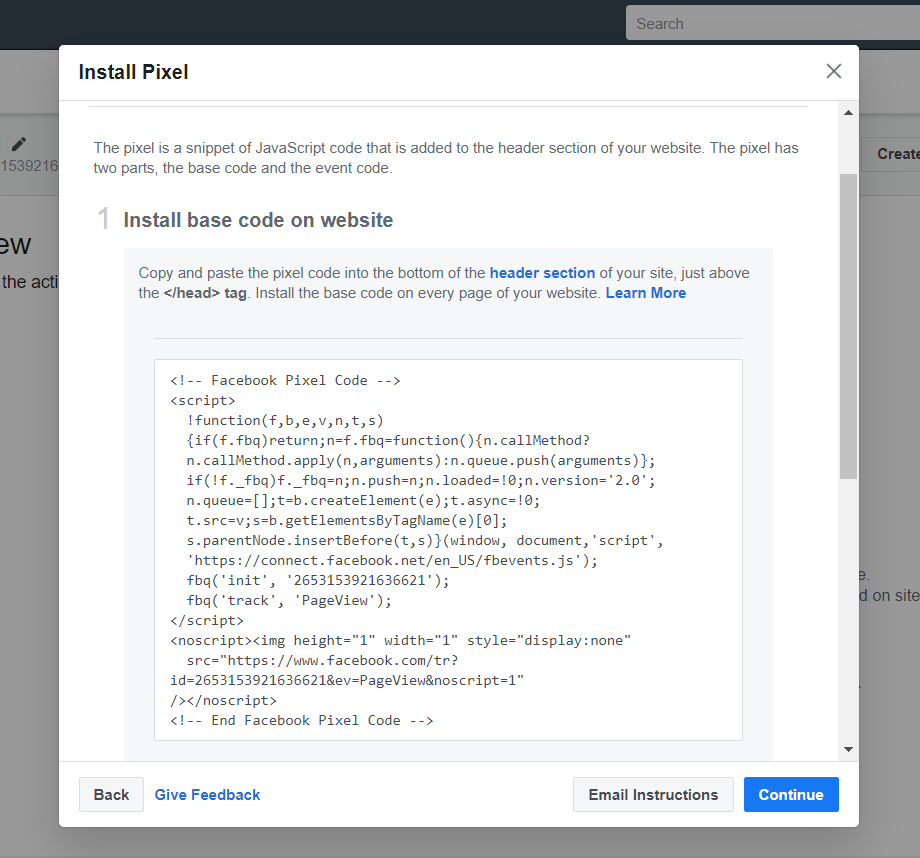
Sehen wir uns nun an, wie man den Facebook-Pixel-Code zu WordPress hinzufügt. Sie müssen den Code in den Header-Bereich Ihres Blogs einfügen. Wenn Sie sich nicht sicher sind, wie das geht, lesen Sie unsere Anleitung zum Bearbeiten der Kopfzeile Ihrer Website.
Melden Sie sich dazu in Ihrem WordPress-Blog an und gehen Sie zum Design-Editor im Abschnitt „ Erscheinungsbild “.
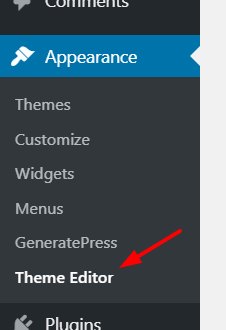
Wählen Sie auf der rechten Seite die Datei header.php aus und fügen Sie den Facebook-Pixel-Code direkt vor dem </head> -Tag ein, wie unten gezeigt.
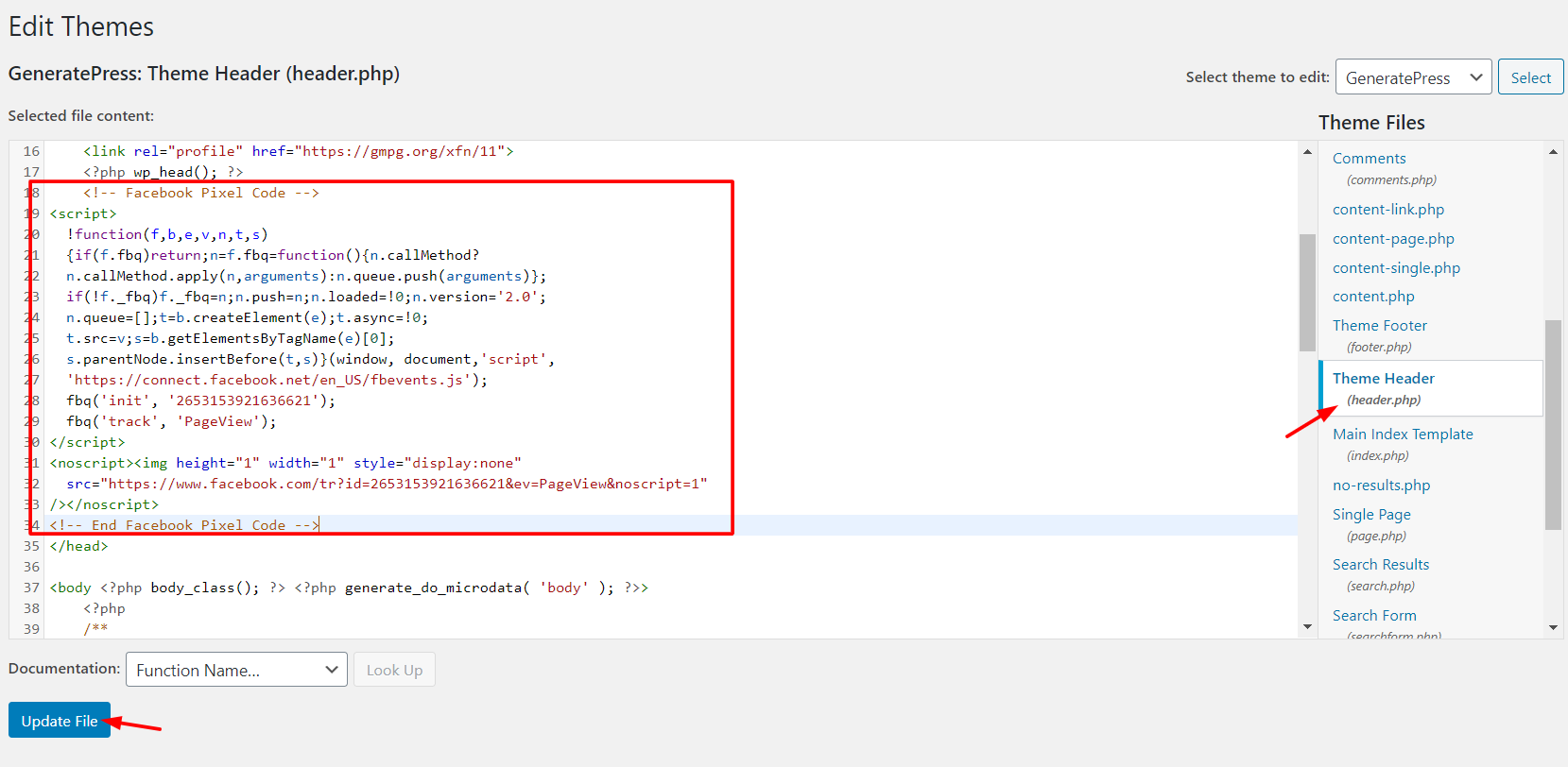
Klicken Sie dann auf Datei aktualisieren , um die Änderungen zu speichern.
Wenn Sie andererseits die Kerndateien Ihres Designs nicht direkt bearbeiten möchten, können Sie Kopf- und Fußzeilen einfügen verwenden. Installieren Sie einfach das Plugin und gehen Sie zu den Plugin-Einstellungen. Sie sehen drei Optionen.
- Header.
- Körper.
- Fusszeile.
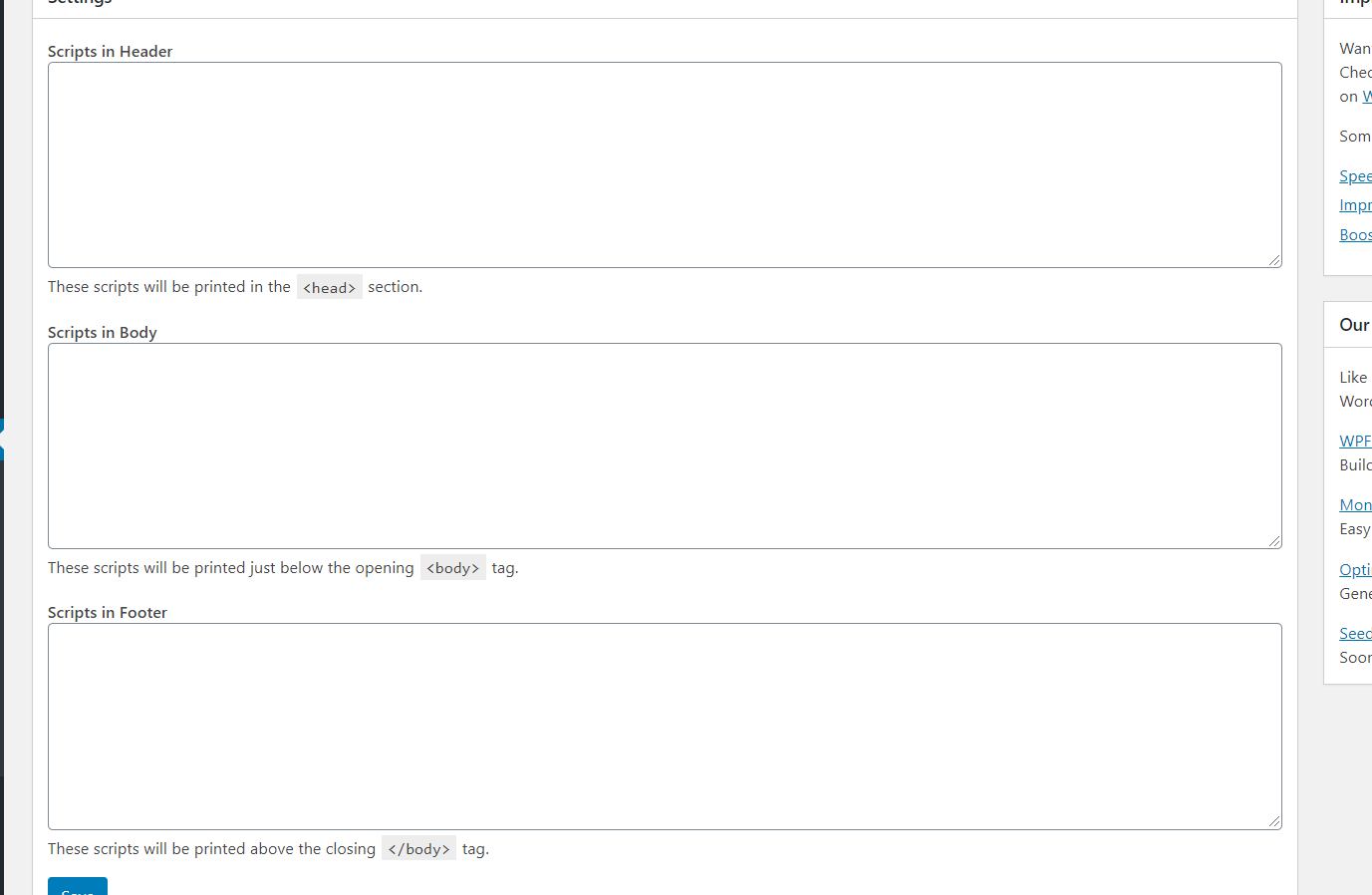
Alles, was Sie tun müssen, ist, Ihren Facebook-Pixel-Code in den Header-Bereich einzufügen und auf Speichern zu klicken.

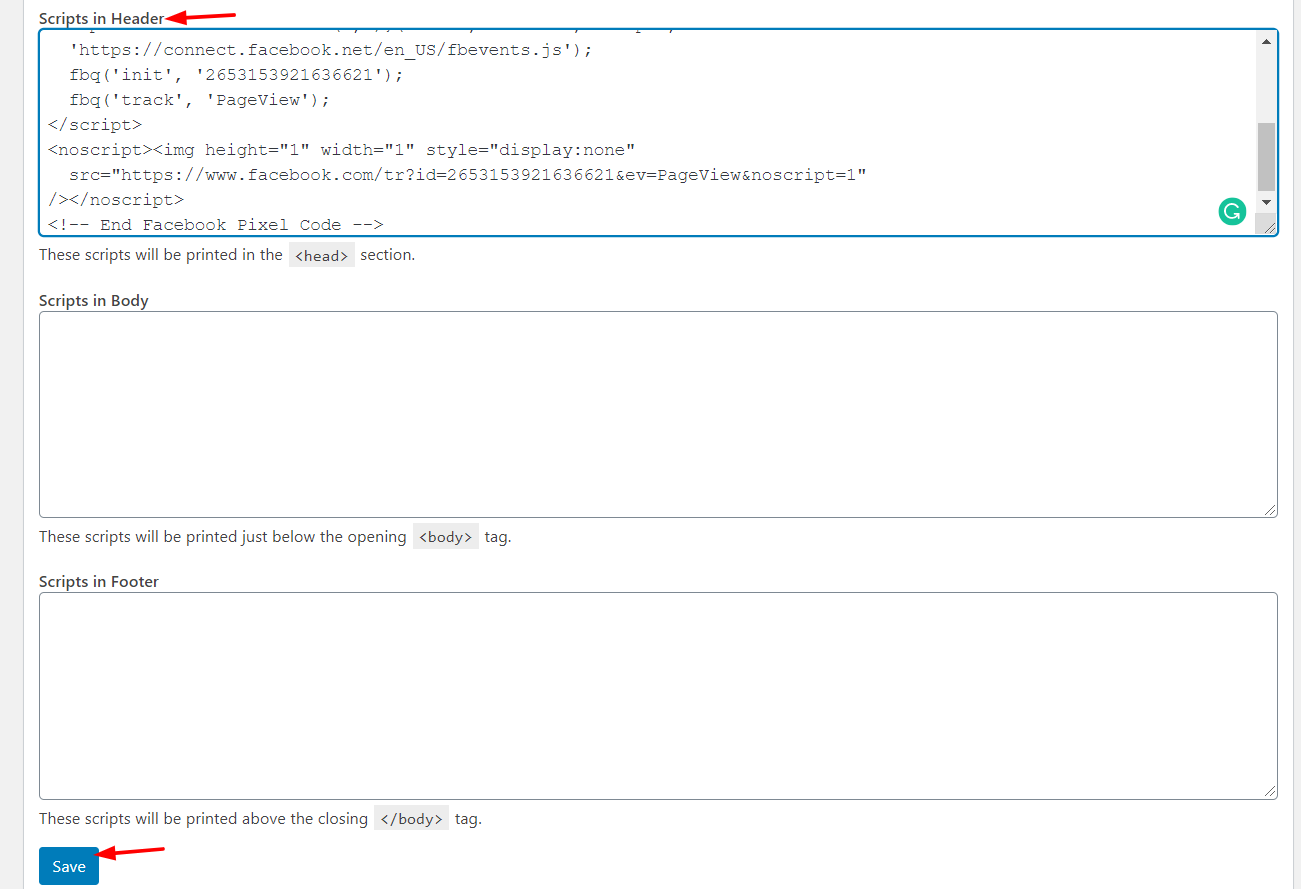
Das ist es! Sie haben Facebook Pixel manuell in Ihre WordPress-Site eingefügt!
2) Mit einem Plugin
Sie können Facebook Pixel auch über ein Plugin in WordPress integrieren. Für diese Demo verwenden wir Pixel Caffeine.
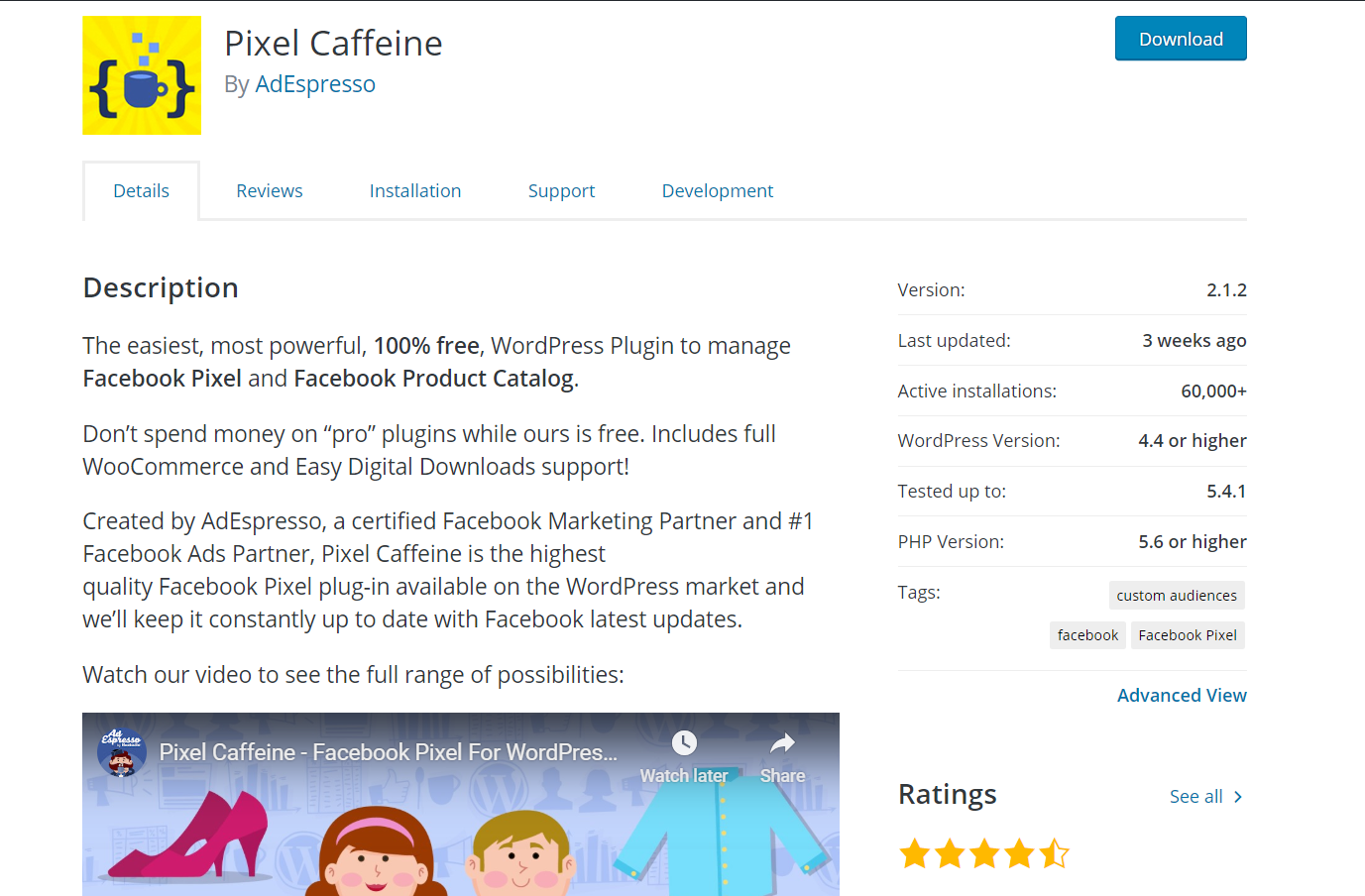
Es ist eines der beliebtesten Tools, um das Facebook-Pixel und den Facebook-Produktkatalog direkt von Ihrem WordPress-Dashboard aus zu verwalten, und es ist kostenlos.
Installieren und aktivieren Sie also zuerst Pixel Caffeine auf Ihrer Website. Dann sehen Sie die Konfiguration der Plugins in Ihrem WordPress-Adminbereich.
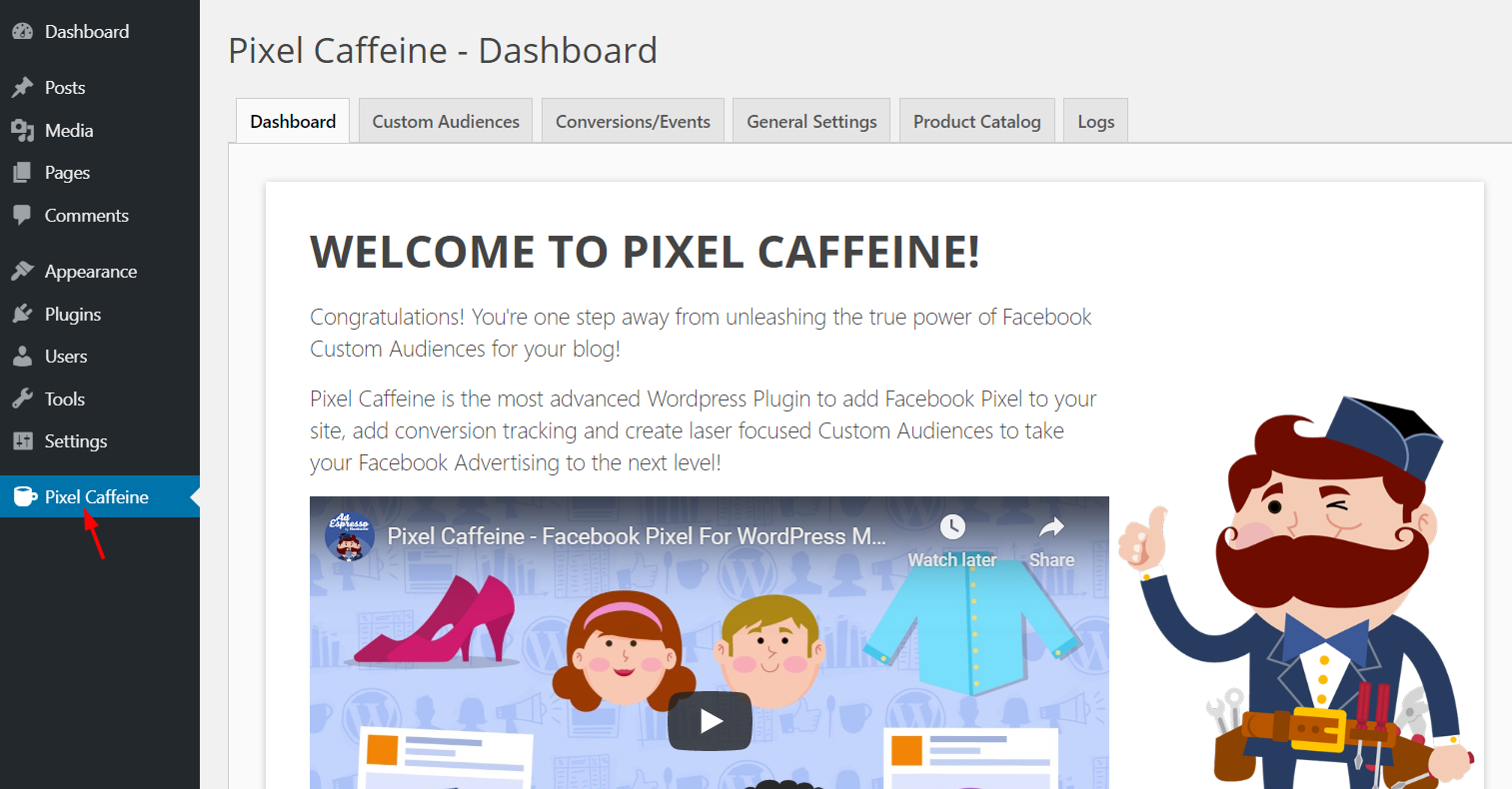
Gehen Sie zur Registerkarte Allgemeine Einstellungen und Sie werden so etwas sehen.
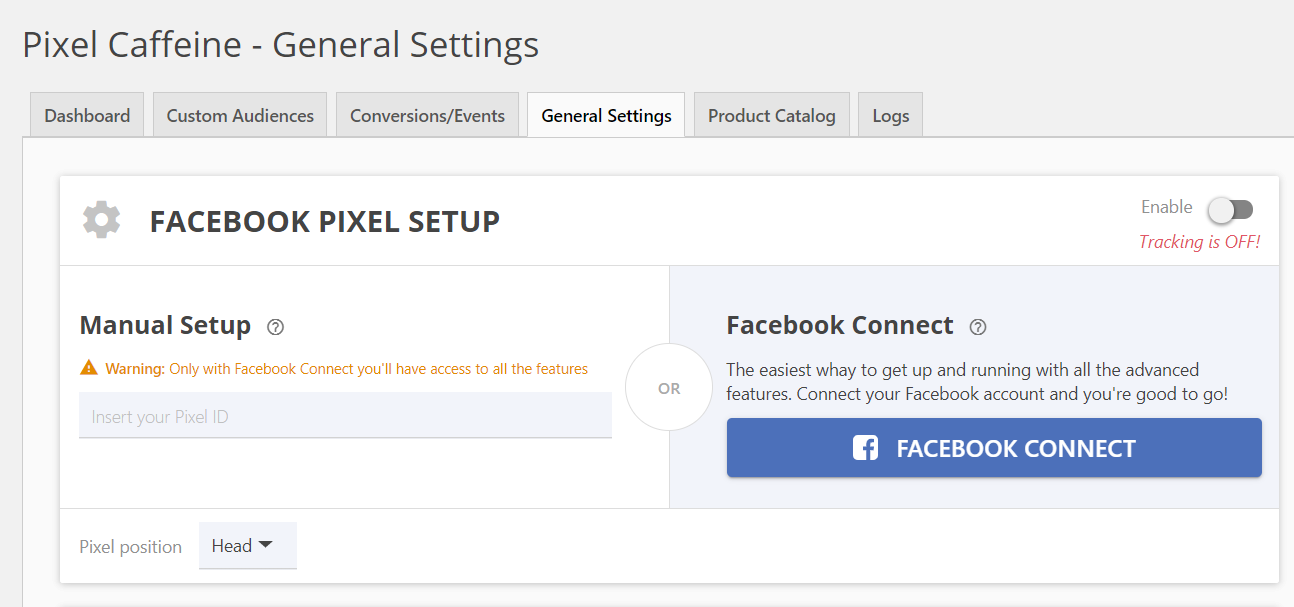
Dabei können Sie den Facebook-Pixel mit Ihrer ID einbinden oder das Plugin mit Ihrem Facebook-Konto verbinden. Auch wenn das Einfügen der Pixel-ID bequemer erscheinen mag, ist die Wahrheit, dass Sie auf Facebook Connect drücken müssen, um Zugriff auf alle Funktionen zu haben.
Wir empfehlen Ihnen daher, das Plugin mit Ihrem Facebook-Konto zu verbinden, indem Sie rechts auf den Facebook Connect-Button klicken.
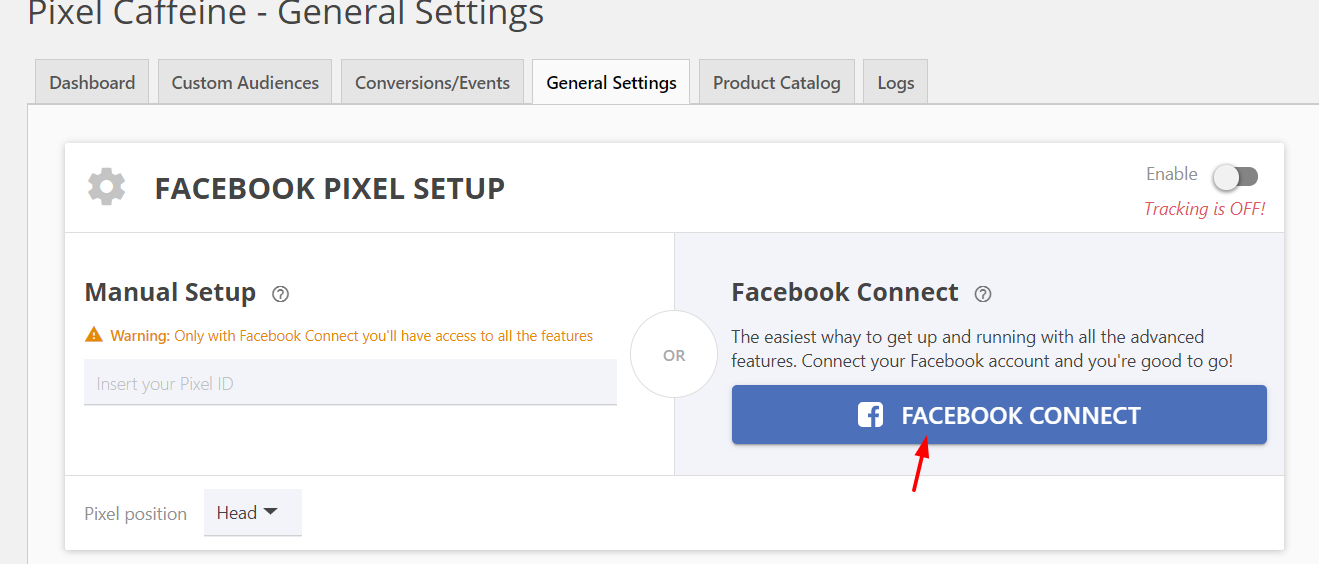
Wenn Sie sich bereits im Browser beim Facebook-Konto angemeldet haben, sehen Sie das folgende Popup.
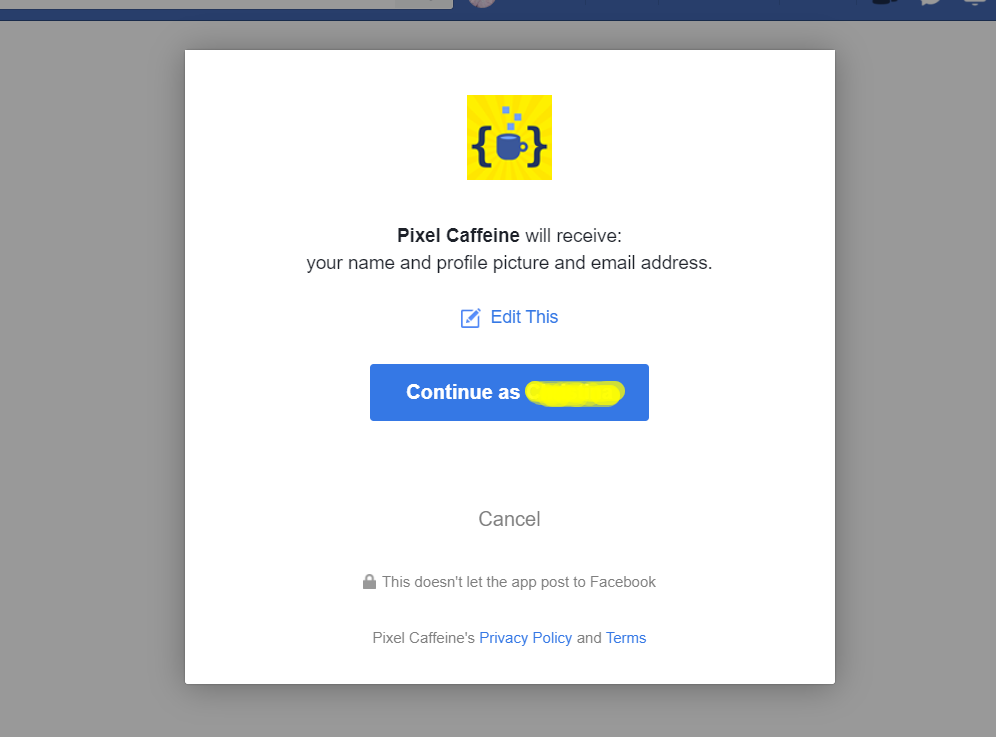
Klicken Sie auf Weiter und erlauben Sie dann Pixel Caffeine, Ihre Anzeigen zu verwalten, auf Ihre Anzeigen zuzugreifen usw.
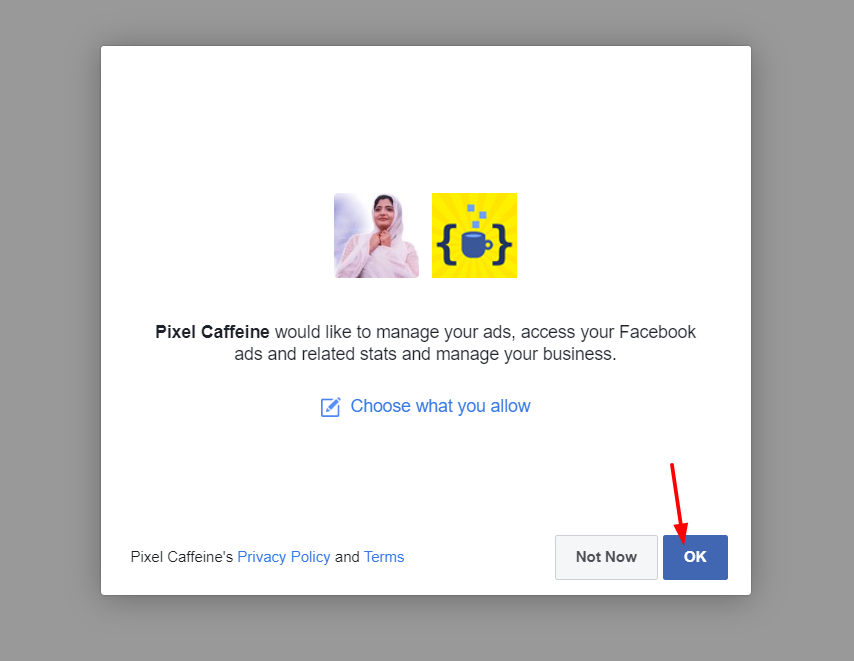
Sobald Sie die Erlaubnis erteilt haben, werden Sie zu Ihrem WordPress-Blog weitergeleitet und sehen die Konfigurationsseite des Facebook-Pixel-Plugins. Wählen Sie aus der Dropdown-Liste das Werbekonto und die Pixel-ID aus. Klicken Sie dann auf Anwenden .
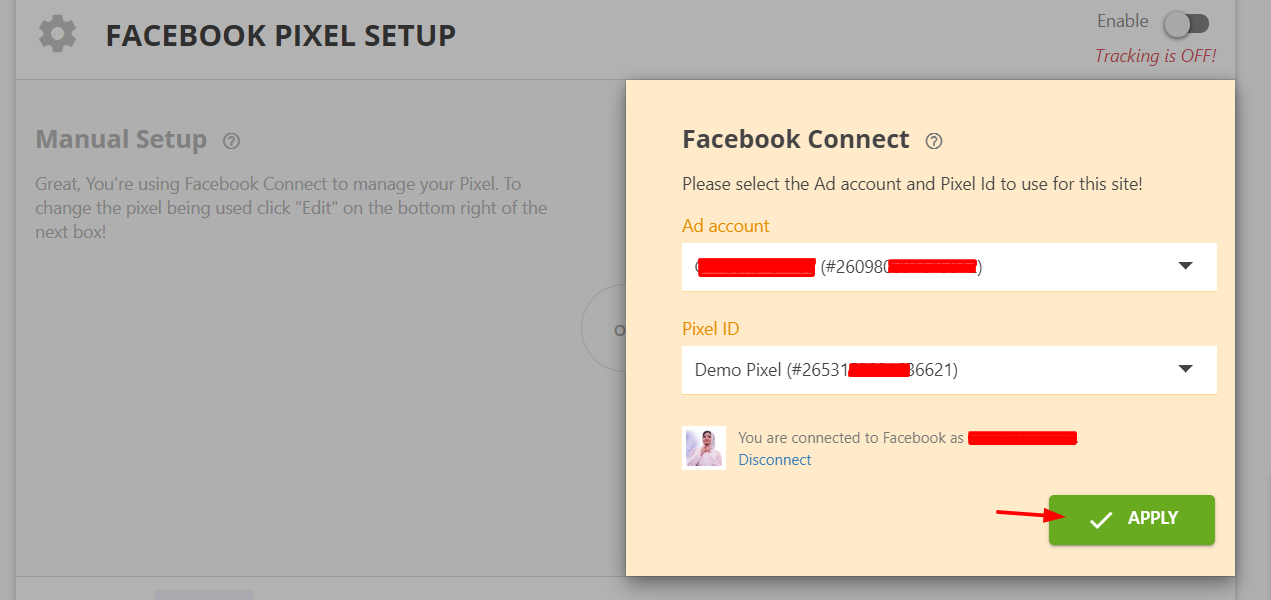
Nach einigen Sekunden wird die Konfiguration gespeichert. Wenn die Integration korrekt funktioniert, sehen Sie dies auch in Ihrem WordPress-Dashboard.
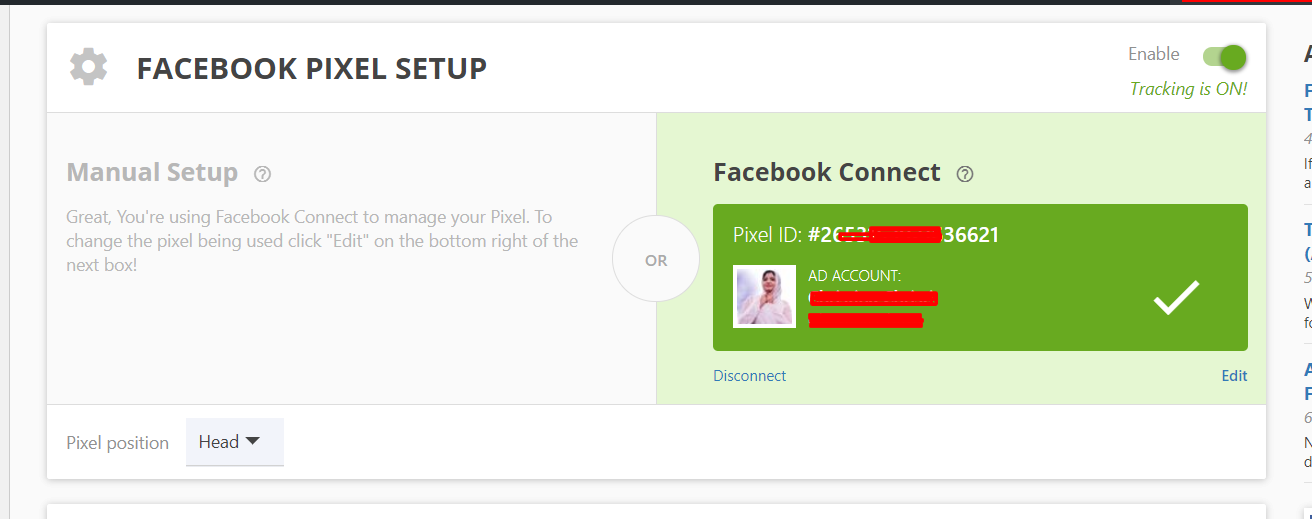
Speichern Sie die Einstellungen der Plugins und Sie können loslegen.
Um das Beste aus Pixel Caffeine herauszuholen, empfehlen wir Ihnen, einen Blick auf den Abschnitt Custom Audiences im WordPress-Dashboard zu werfen. Dort können Sie erweitertes Tracking, UTM-Tracking, Taxonomie-Tracking und erweiterten Abgleich aktivieren. Darüber hinaus können Sie Conversions verfolgen.
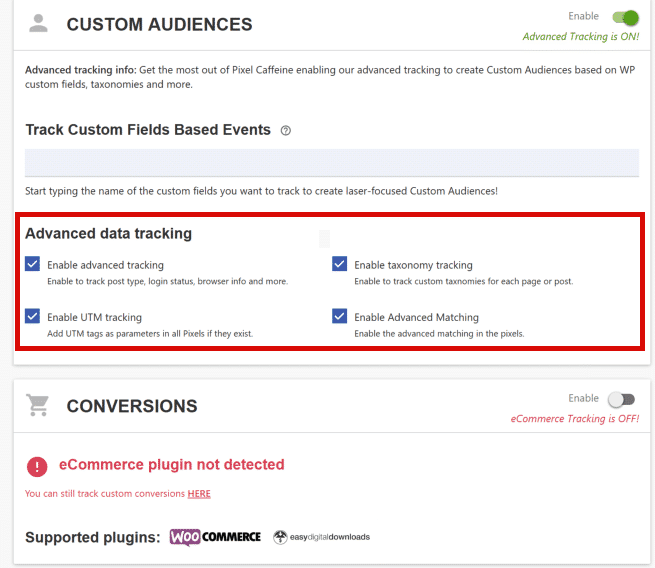
Wie teste ich, ob das Facebook-Pixel funktioniert?
Nachdem Sie das Facebook-Pixel in Ihre WordPress-Seite integriert haben, müssen Sie sicherstellen, dass die Integration korrekt funktioniert. Hier zeigen wir Ihnen, wie Sie es einfach testen können.
Suchen Sie im Google Chrome Store nach einer Erweiterung namens Facebook Pixel Helper.
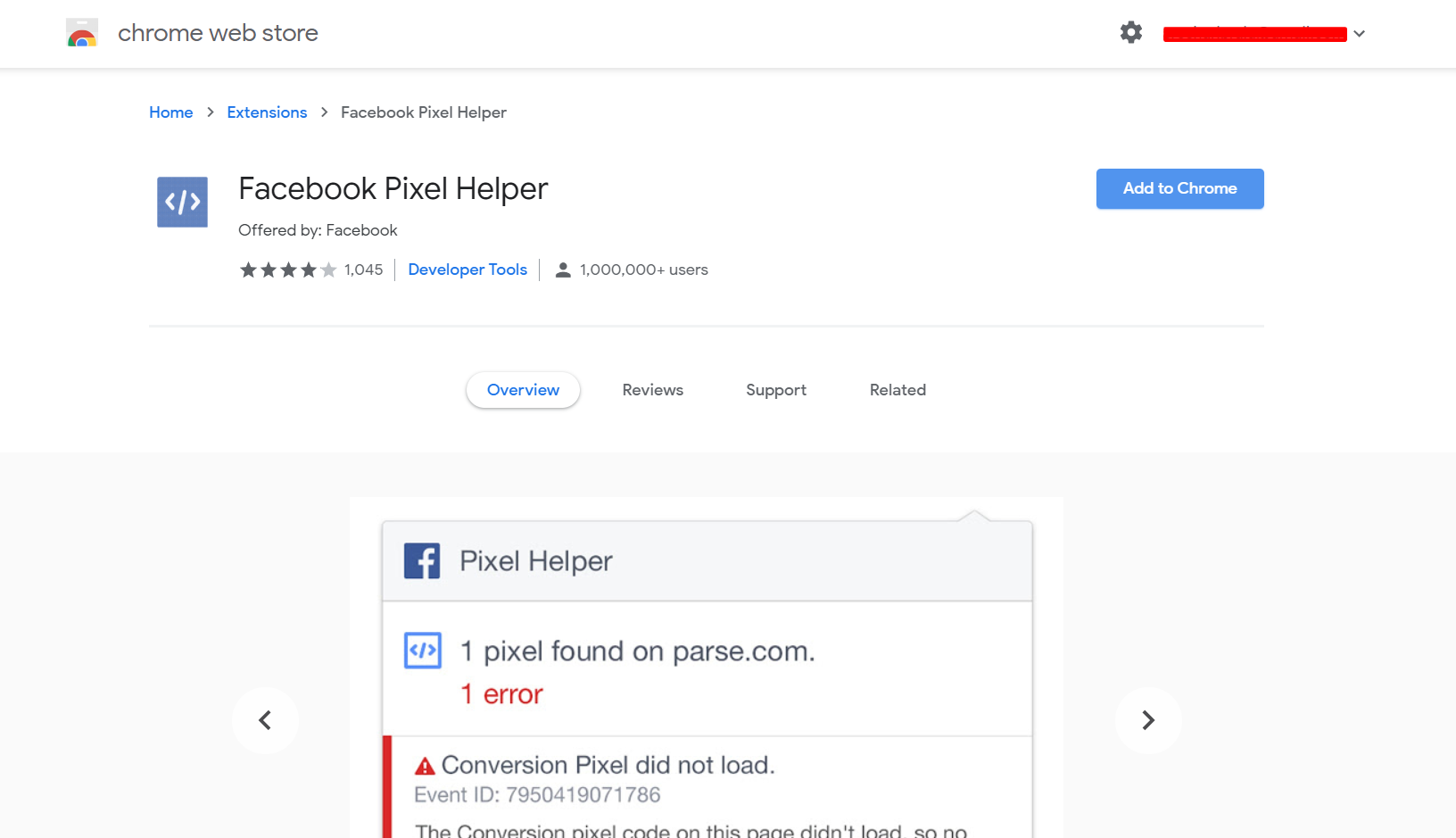
Klicken Sie dann auf Zu Chrome hinzufügen .

Innerhalb weniger Sekunden wird die Erweiterung zu Ihrem Browser hinzugefügt.
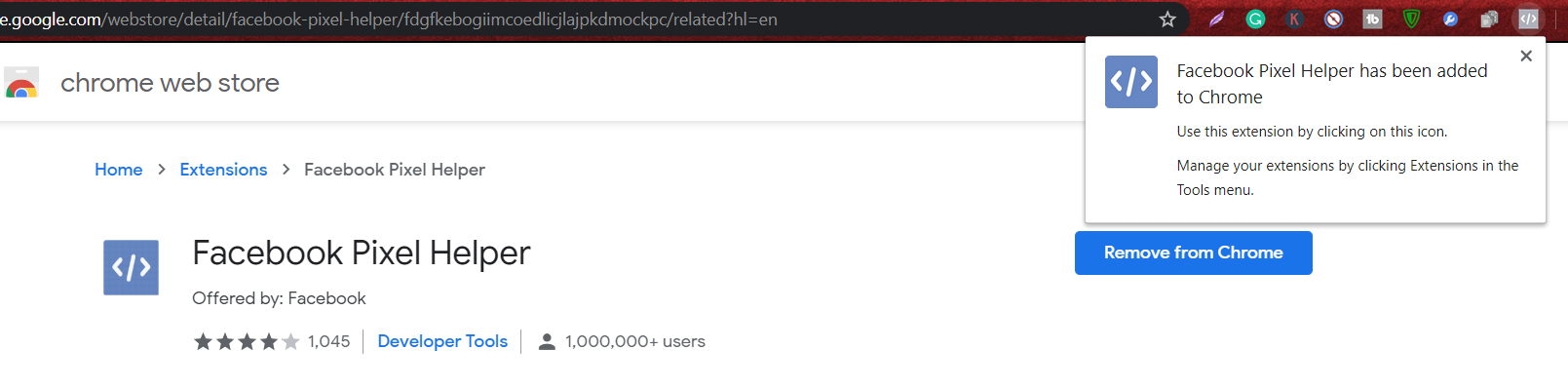
Mit dieser Erweiterung können Sie die Facebook-Pixel-Integration überprüfen und sicherstellen, dass sie korrekt funktioniert.
Wie testen Sie also? Gehen Sie einfach auf die Website, die Sie gerade mit Facebook Pixel integriert haben, und klicken Sie auf die Erweiterung. Wenn die Integration problemlos funktioniert, sehen Sie dies in einem Dialogfenster.
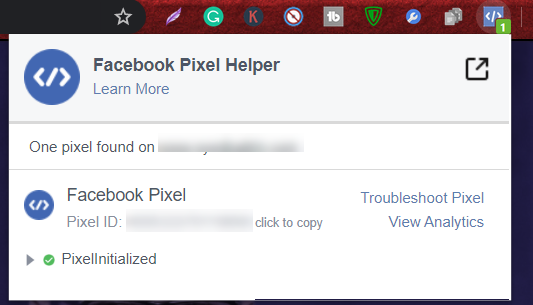
Fazit
Alles in allem sind Facebook-Anzeigen eine hervorragende Option, um Ihre Marketingstrategien zu ergänzen, wenn Sie für Ihr Unternehmen werben möchten. Die Möglichkeit, Zielgruppen basierend auf Alter, Interessen und Standort zu erstellen, macht sie zu einem sehr effektiven Werkzeug zur Steigerung der Conversions.
Wenn Sie jedoch Ihre Kampagnen vollständig optimieren und das Beste aus Facebook-Werbung herausholen möchten, ist das Hinzufügen von Facebook-Pixel zu WordPress ein Muss . Auf diese Weise können Sie die Konversionen Ihrer Facebook-Anzeigen messen, Benutzer neu ansprechen und Einblicke in Ihre Besucher erhalten, um Ihre Kampagnen zu optimieren.
Um Facebook-Pixel auf Ihrer Website einzufügen, empfehlen wir die manuelle Methode, da sie einfach und schnell ist. Und selbst wenn Sie Hilfe benötigen, können Sie Kopf- und Fußzeilen einfügen verwenden. Wenn Sie andererseits nichts manuell tun möchten, können Sie das Pixel Caffeine-Plugin verwenden. Mit diesem Tool können Sie Facebook Pixel im Handumdrehen zu Ihrer Website hinzufügen und verfügen über erweiterte Funktionen.
Um das Beste aus Facebook zu machen, um Ihren Umsatz zu steigern, empfehlen wir Ihnen schließlich, unseren Leitfaden zur Integration von Facebook Shop mit WooCommerce zu lesen.
Haben Sie Facebook Pixel zu Ihrer Website hinzugefügt? Welche Methode hast du verwendet? Bitte teilen Sie uns dies im Kommentarbereich unten mit und teilen Sie diesen Beitrag gerne in den sozialen Medien!
